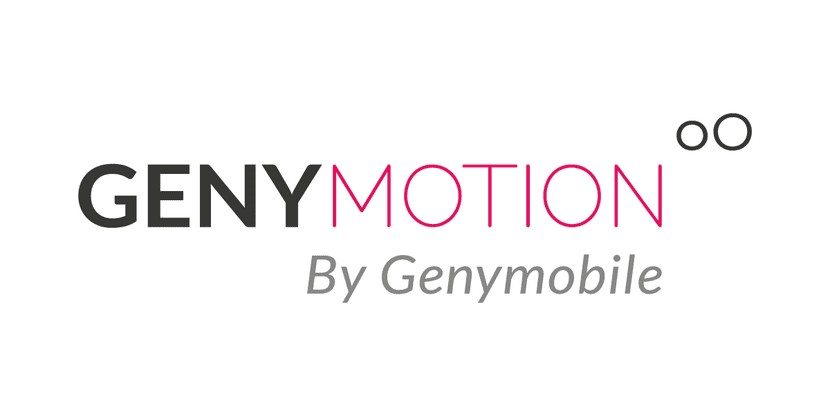
Genymotion: Android Emulator za GNU / Linux
Genymotion je poseben večplatformni emulator za podporo Androidu, ki nemoteno in hitro deluje z različnimi vrstami mobilnih naprav (telefoni in tablični računalniki), na katere je mogoče namestiti ROM-e Android, aplikacije in igre.
Za tiste, ki uporabljajo druge emulatorje za Android v sistemu Windows ali Mac OS, kot so BlueStack, Andyroid, Koplayer, Leapdroid, NoxPlayer, Remix OS; Genymotion je najboljša možnost kot Android Emulator za zagon na teh in tudi na GNU / Linux, vseh vrstah Android programske opreme, ki jo potrebujemo. In to je dobra izbira za omejeni emulator Shashlik, ki je na voljo za GNU / Linux.
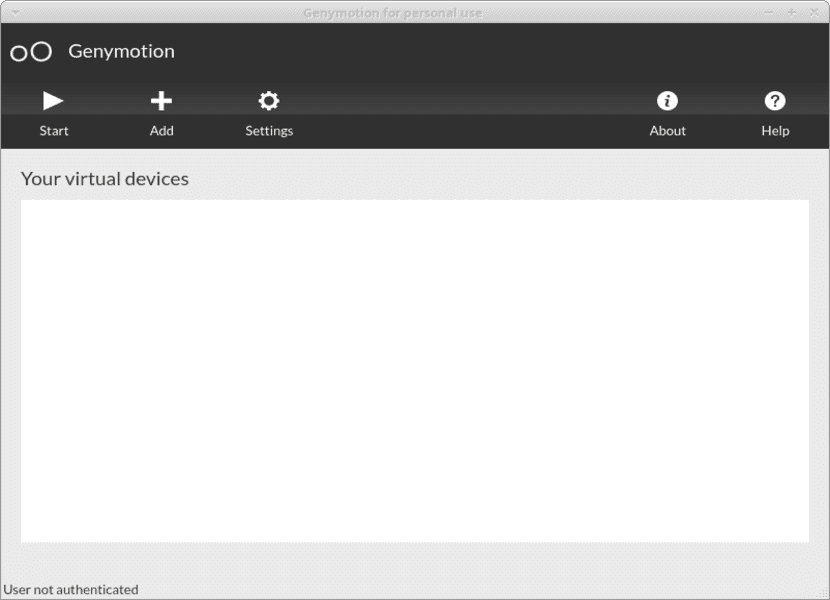
uvod
Ta emulator uporablja VirtualBox za zagon izvedbenih okolij različnih nameščenih mobilnih naprav ki v zameno podpirajo različne stare in sedanje različice, stabilne ali preizkusne, operacijskega sistema Android, zlasti omogočajo razvijalcem, da preizkusijo vse pretekle, sedanje ali prihodnje aplikacije za Android v omenjenih emuliranih okoljih, preden jih preizkusijo v napravah prave mobitele.
Genymotion je s preprostim vmesnikom uspel podpirati različne vrste strojne opreme za različne različice Androida olajšanje njegove uporabe za katero koli vrsto uporabnika. V nekaj preprostih korakih nam omogoča, da na primer ustvarimo navidezni stroj, ki posnema mobilno napravo različnih blagovnih znamk, kot so Google, HTC, Motorola, Samsung in Sony.
Ta simulirana okolja trenutno lahko podpirajo konfiguracije Android 2.X, 3.X, 4.X, 5.X in 6.X, 7.X in 8.X z dodajanjem različnih ločljivosti zaslona. In najboljše od vsega je, da se sčasoma število naprav in različic Androidov, ki so na voljo, z razvojem aplikacije povečuje.
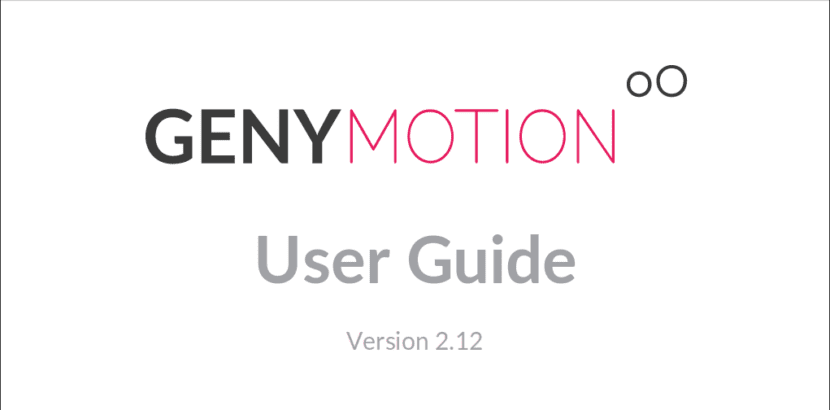
Namestitev Genymotion na GNU / Linux
O različici 2.6, o kateri smo že govorili v zadnji članek pred več kot 2 leti do trenutne različice 2.12, v kateri je ta članek, postopek namestitve je danes skoraj enak, zato bomo poskušali razjasniti nekaj točk, ki nam bodo pomagale opaziti spremembe med njim in si ogledati dodane nove možnosti in zmogljivosti.
Registracija in prijava računa
Prva stvar, ki se je spremenila, je zasnova uradna spletna stran in lokacijo različnih glavnih gumbov, kot je gumb za registracijo novega računa o el gumb za prijavo z obstoječim računom.
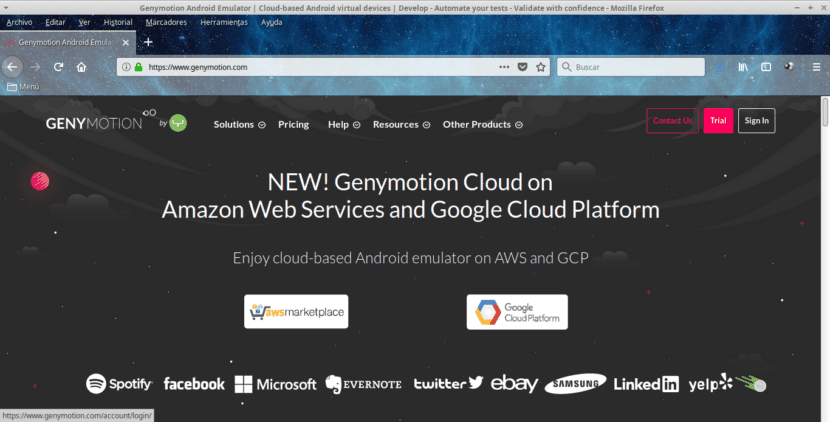
Uradna spletna stran Genymotion
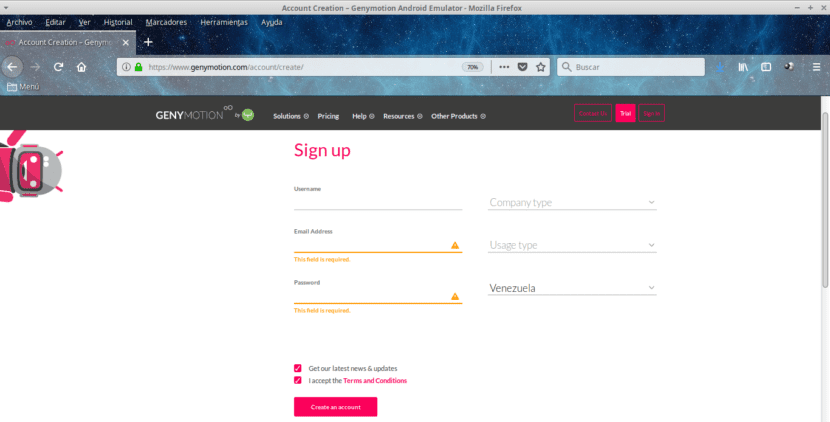
Oddelek za registracijo novega računa Genymotion
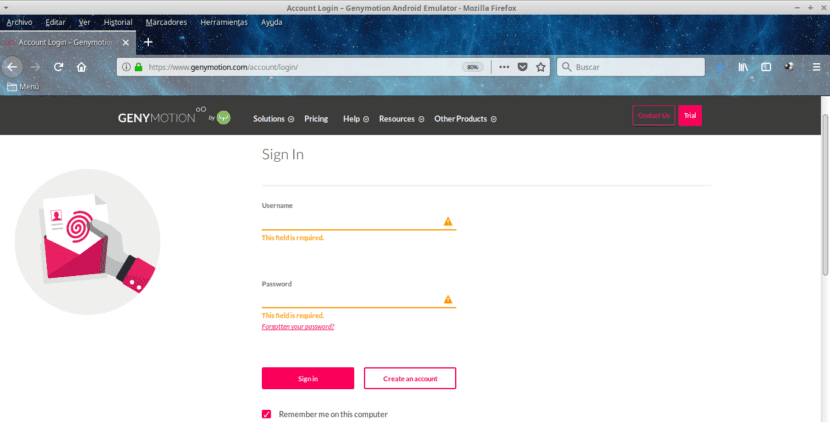
Oddelek za prijavo Genymotion
Prenos aplikacije
Na mestu strani, kjer je odsek prenosnih datotek za osebno uporabo, ki je izvedljiva datoteka, ki jo moramo uporabiti za primer in posebno uporabo, jo je treba prenesti, kot je prikazano spodaj:
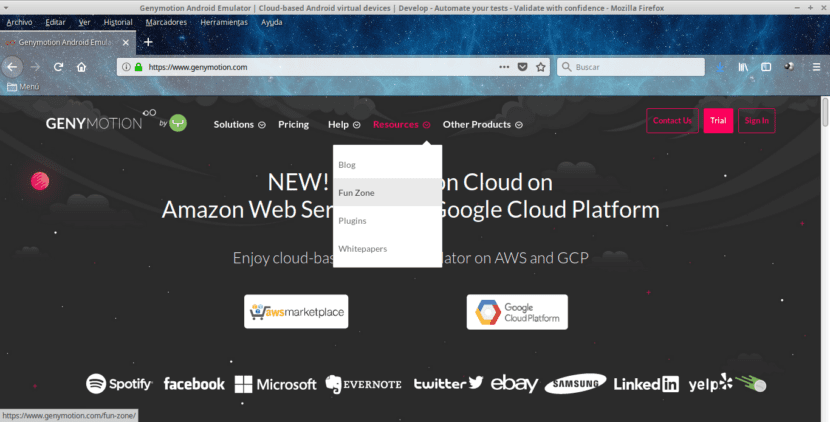
Oddelek za prenos Genymotion
Namestitev aplikacije
Ko se enkrat registriramo na uradni spletni strani in prenesemo različico za osebno uporabo, jo moramo namestiti na naslednji način, prek terminala z naslednjim ukazom in kot je prikazano na spodnji sliki:
sudo bash Descargas/genymotion-2.12.1-linux_x64.bin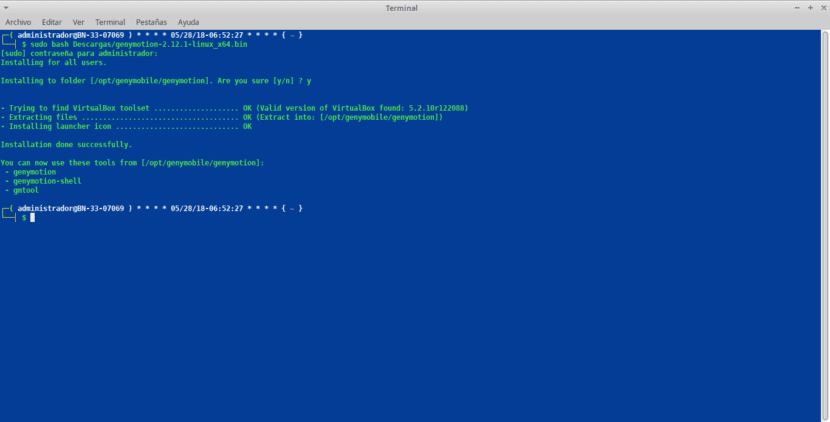
Dostop do aplikacije
V tem koraku moramo zagnati aplikacijo, ki ima verjetno ikono dostopa v meniju Aplikacije v kategoriji Razvoj, nato pa dostopati prek možnosti Osebna uporaba, sprejeti licenco in uporabiti aplikacijo, kot je npr. prikazano spodaj:
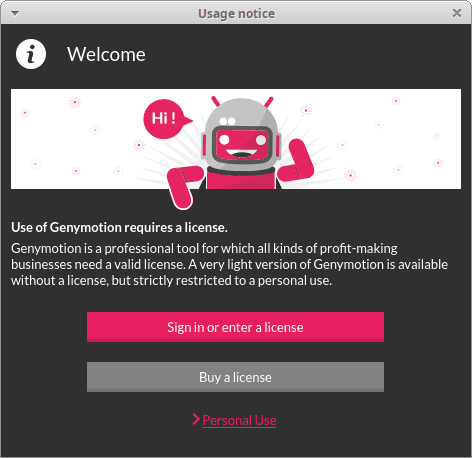
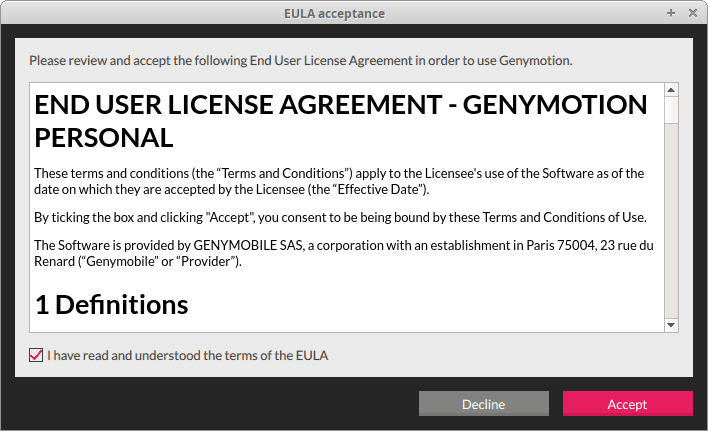
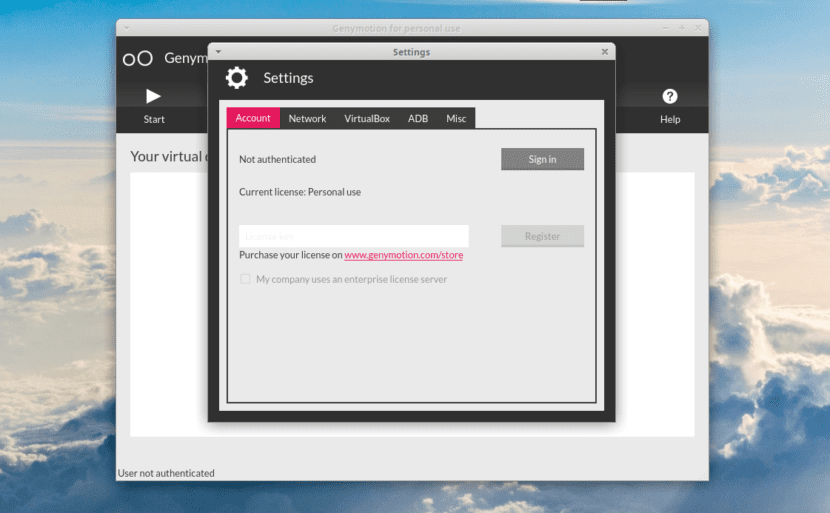
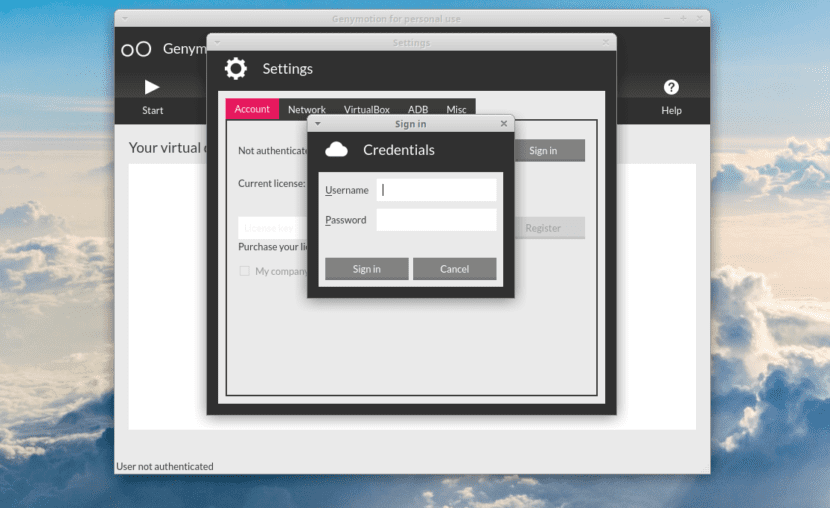
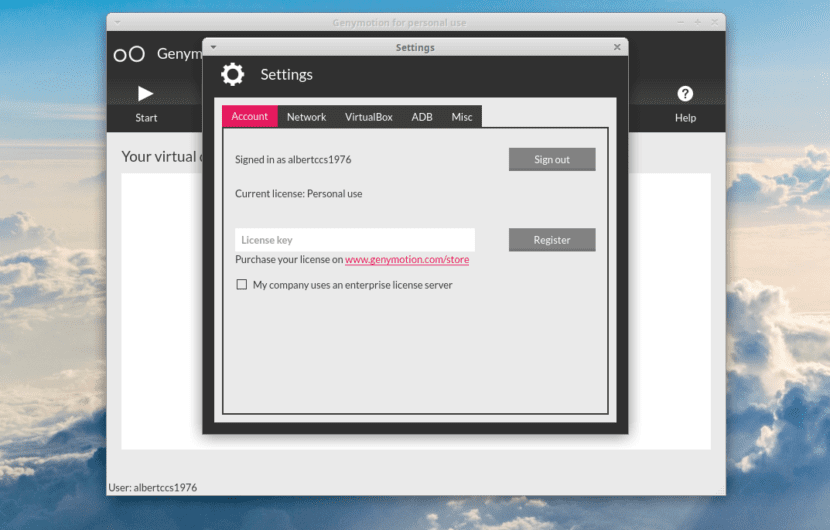
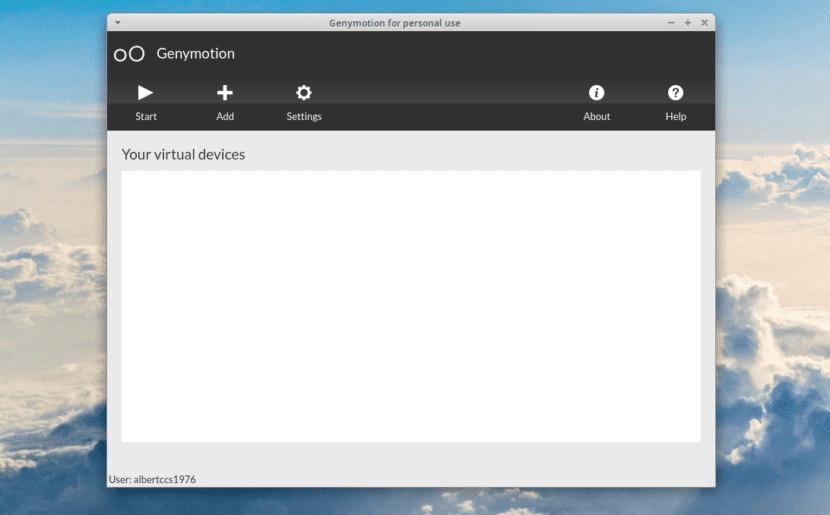
Nastavitve navidezne naprave Android
Ta zadnji korak je zelo preprost in zahteva le naslednje korake, ki jih boste videli spodaj na spodnjih slikah:
- Ustvarite novo virtualno napravo
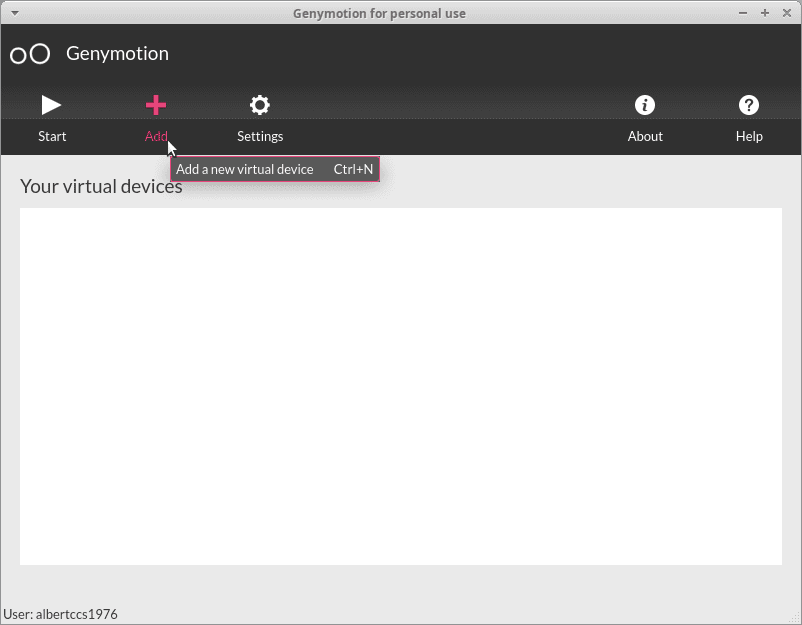
- Raziščite vrste navideznih naprav, ki so na voljo
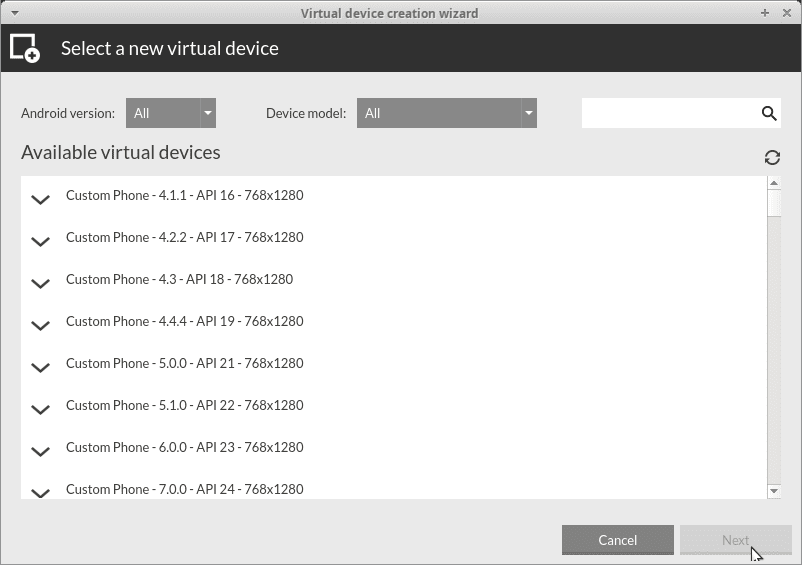
- Izberite eno (1) od razpoložljivih vrst navideznih naprav

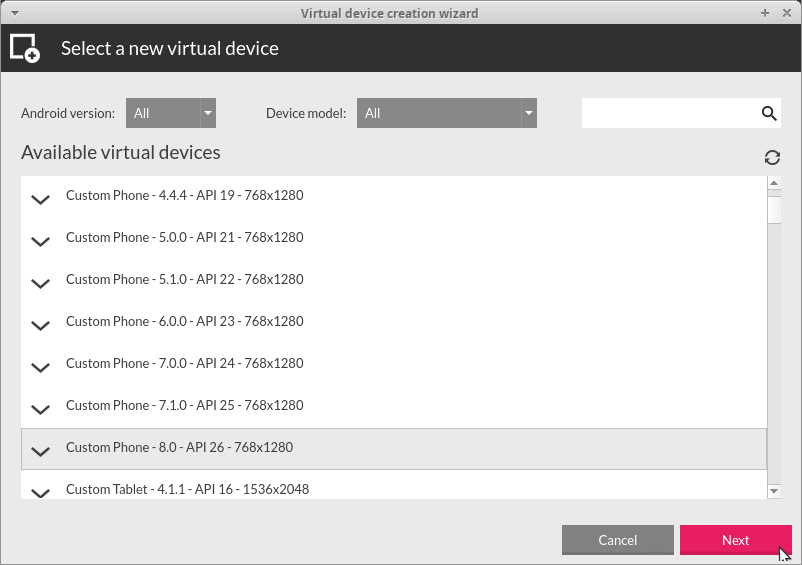
- Poimenujte ustvarjeno navidezno napravo

- Počakajte na prenos ROM-a izbrane vrste navidezne naprave
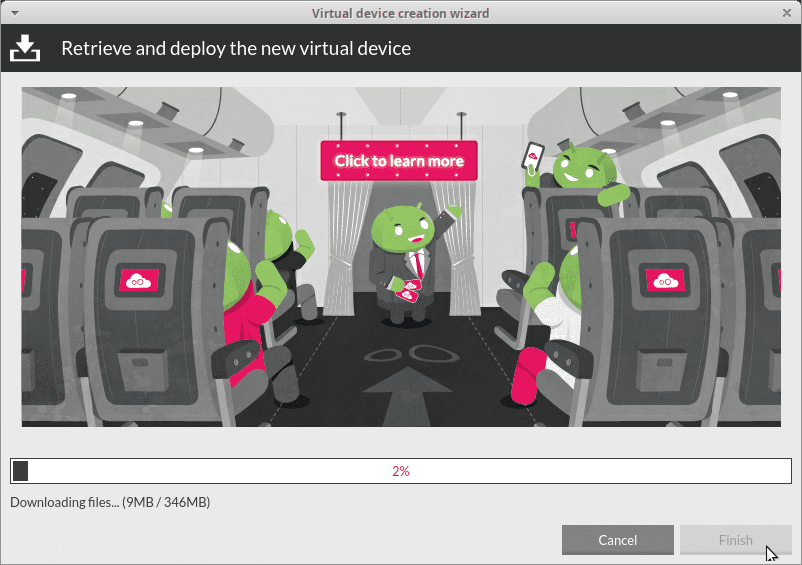
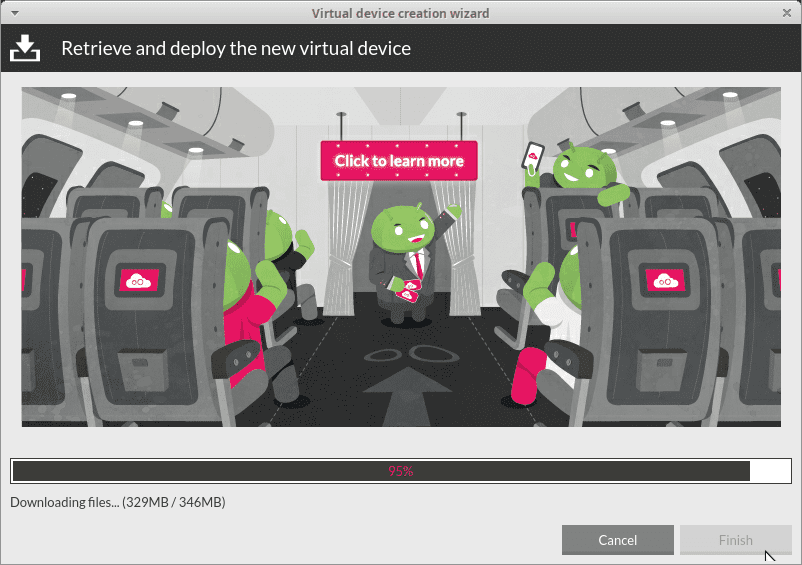
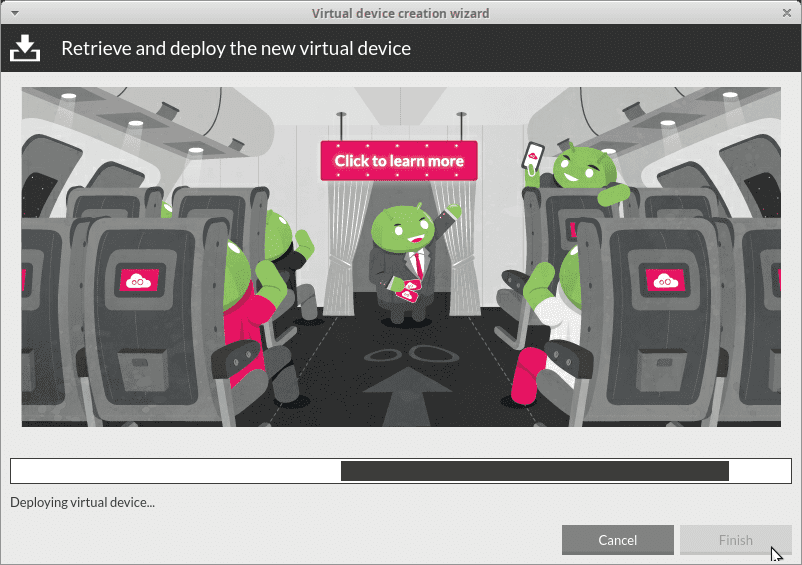
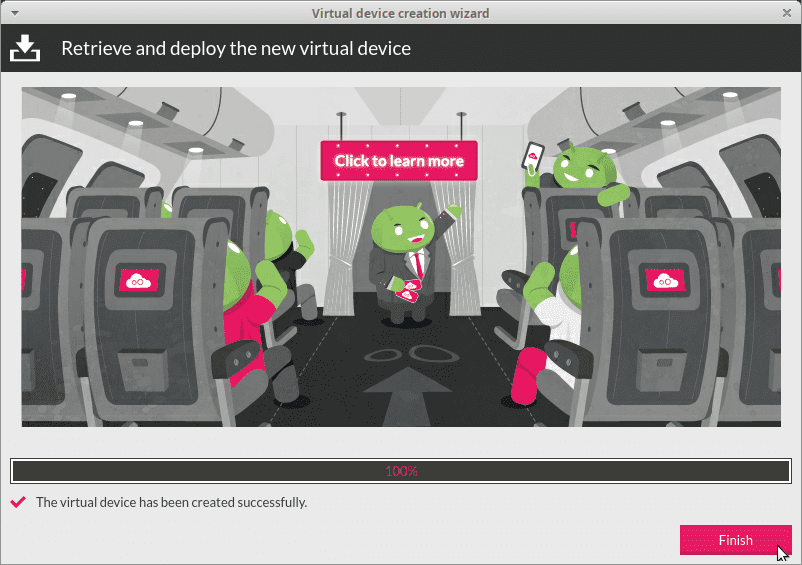
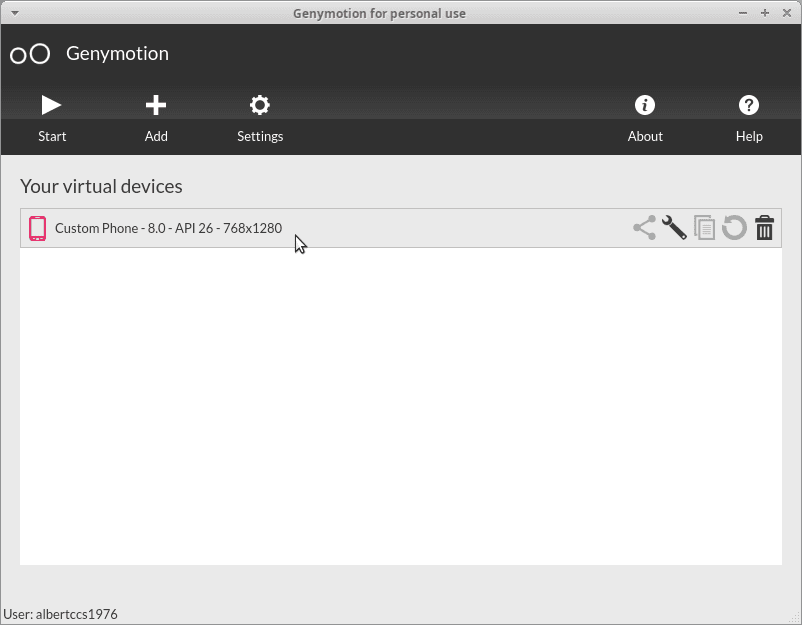
- Zaženite ustvarjeno navidezno napravo
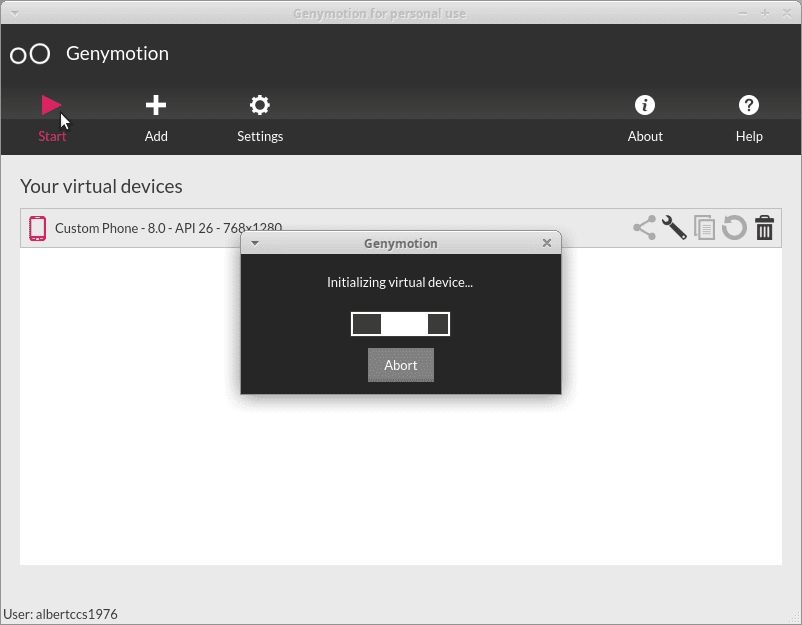
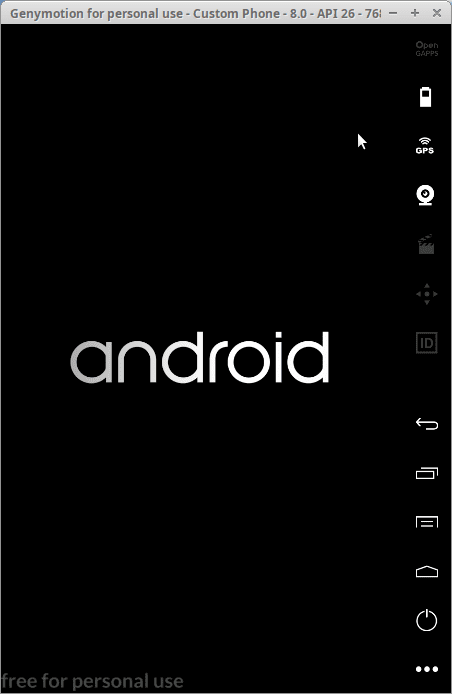
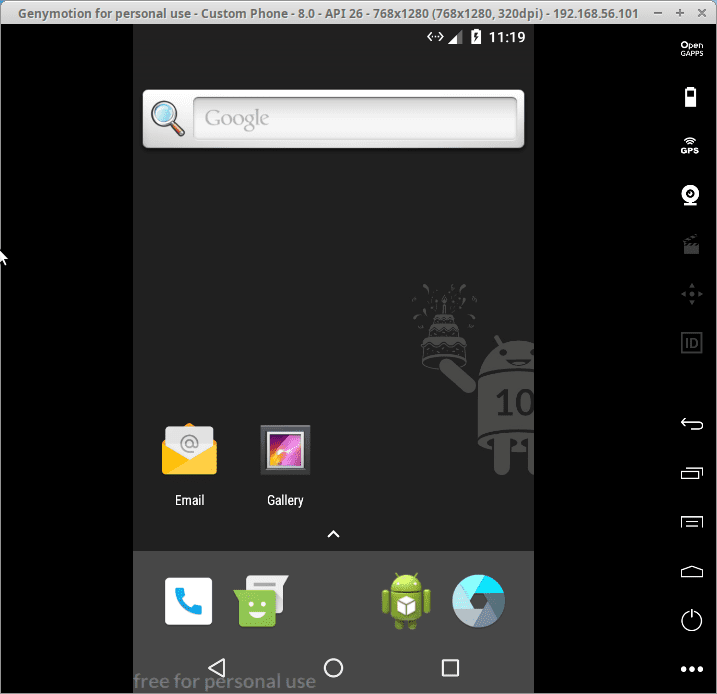
Konfiguracija operacijskega sistema Android navidezne naprave
Na tej stopnji moramo zagnati novo ali nedavno formatirano resnično napravo, konfigurirati lokalizacijo, jezik, gmail račun in namestiti potrebne programe iz trgovine Google Store, kot je prikazano spodaj na spodnjih slikah:
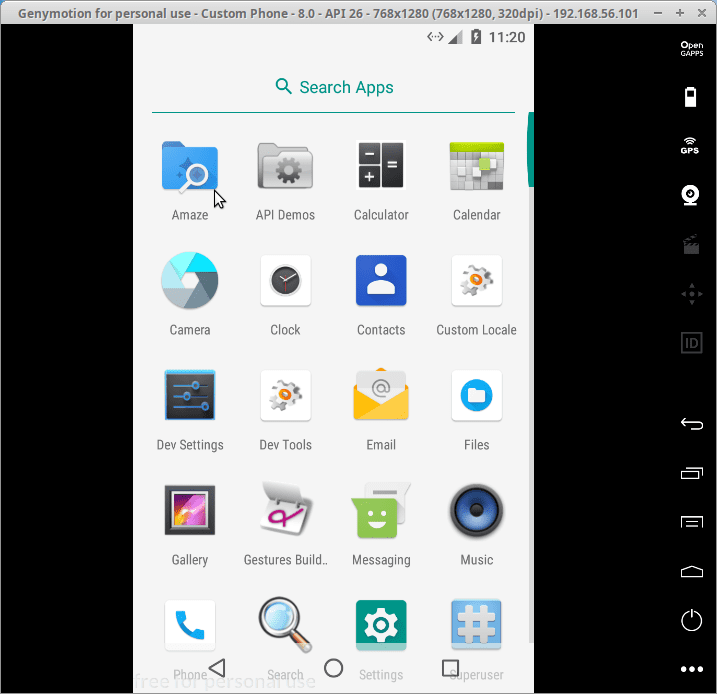
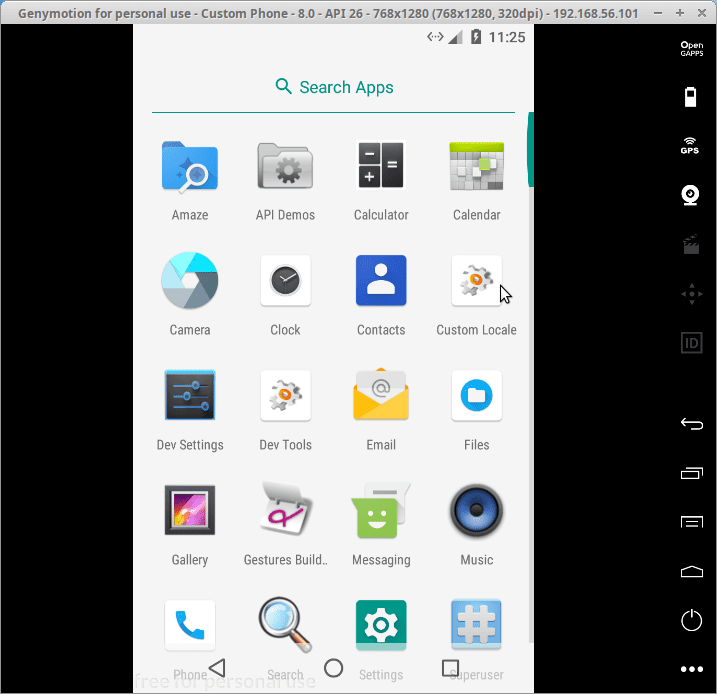
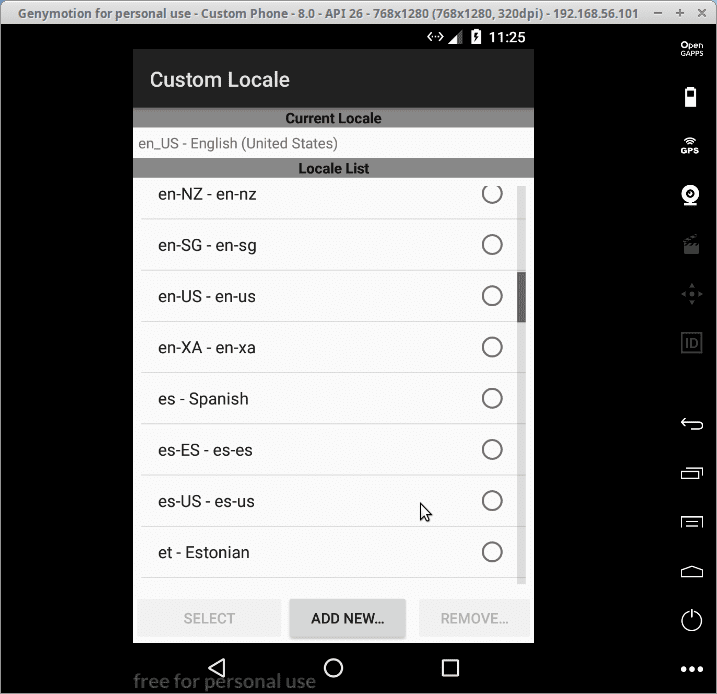
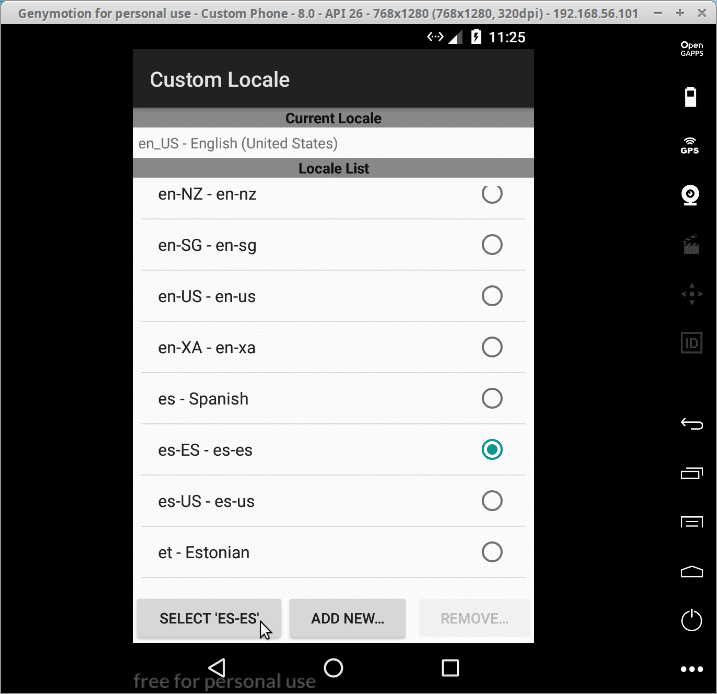
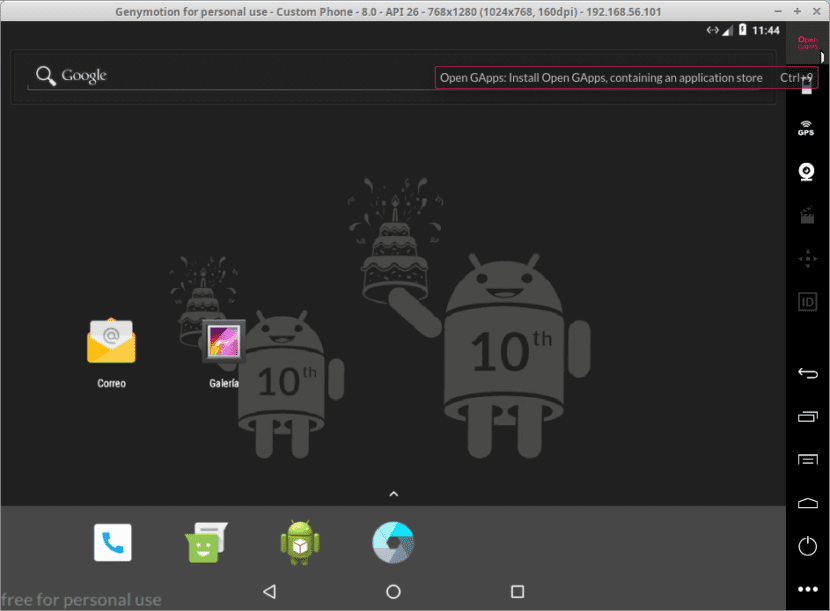
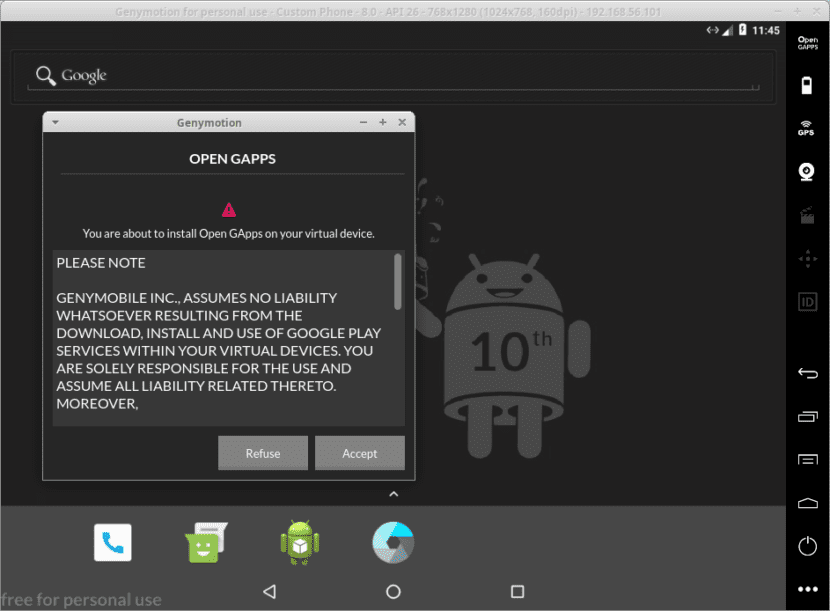
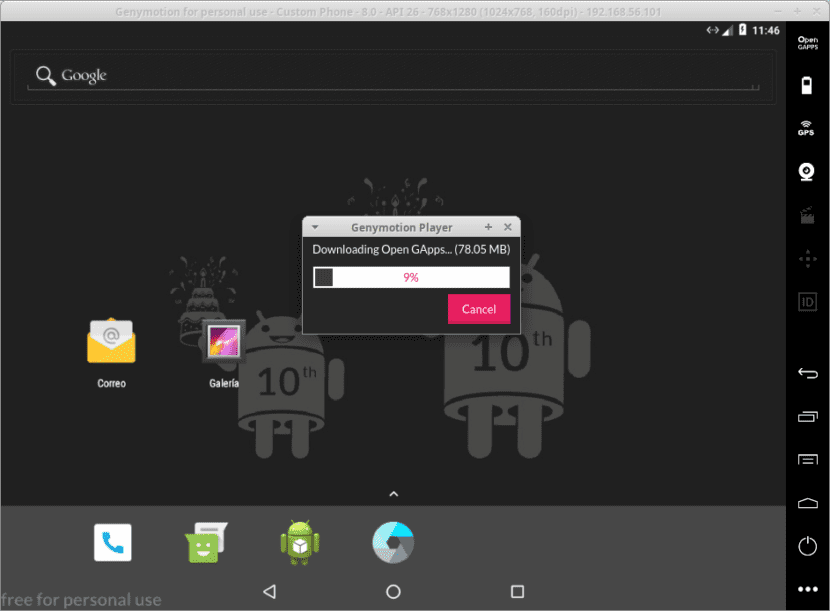
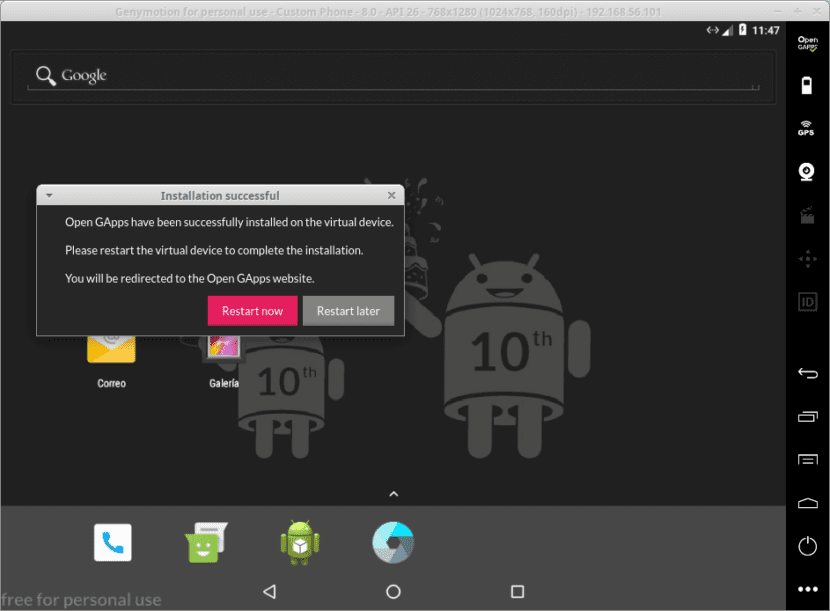
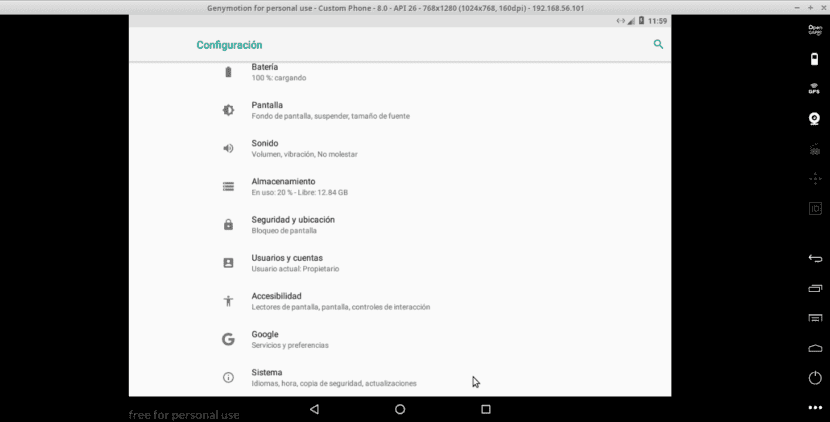
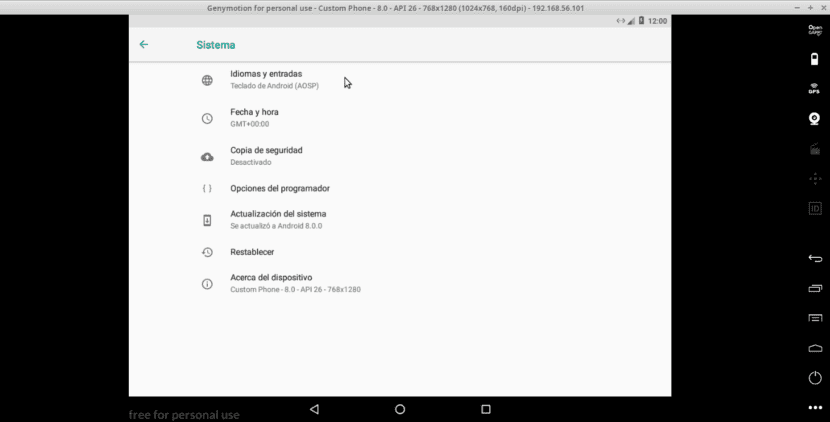
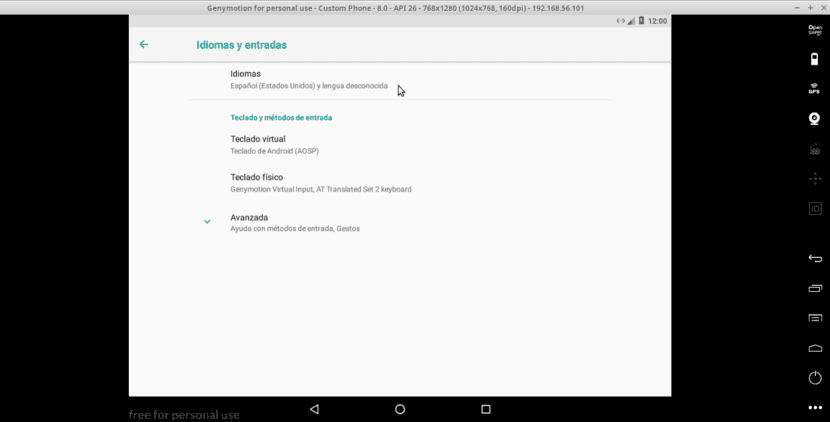
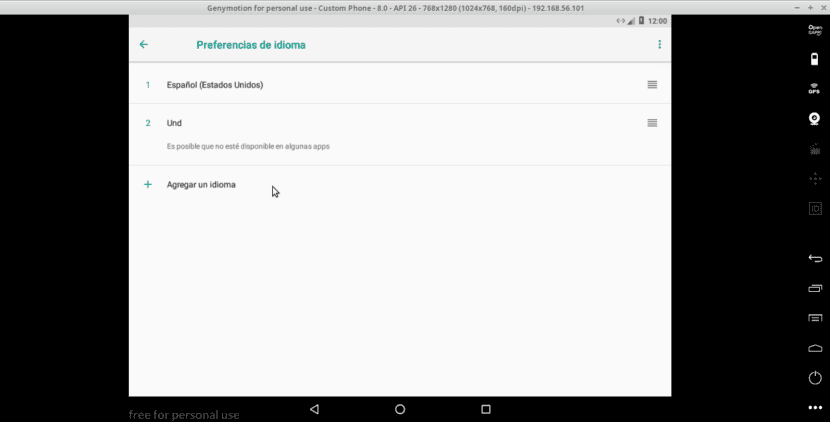
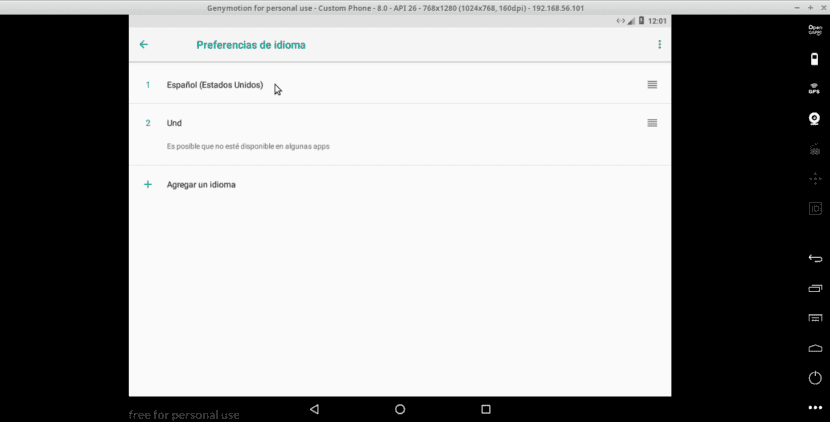
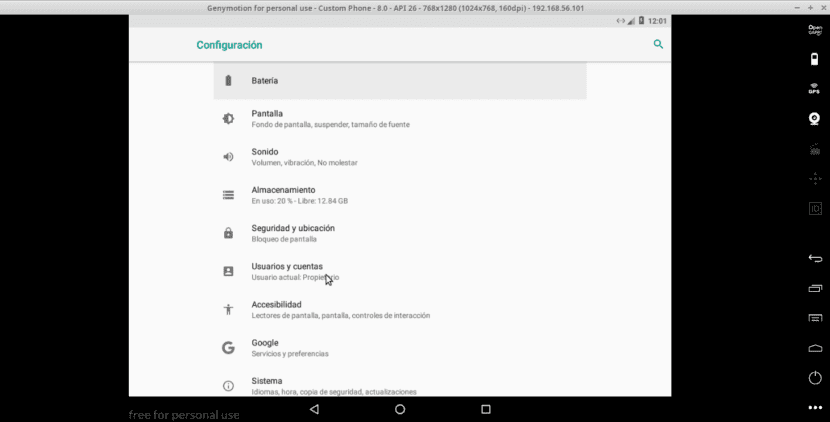
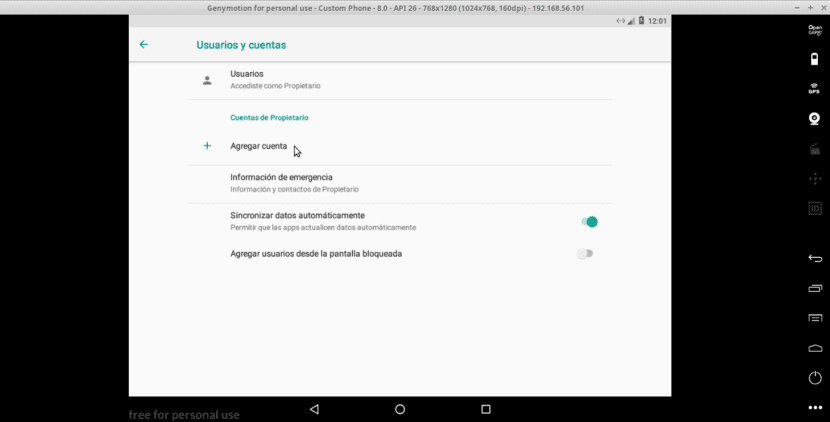
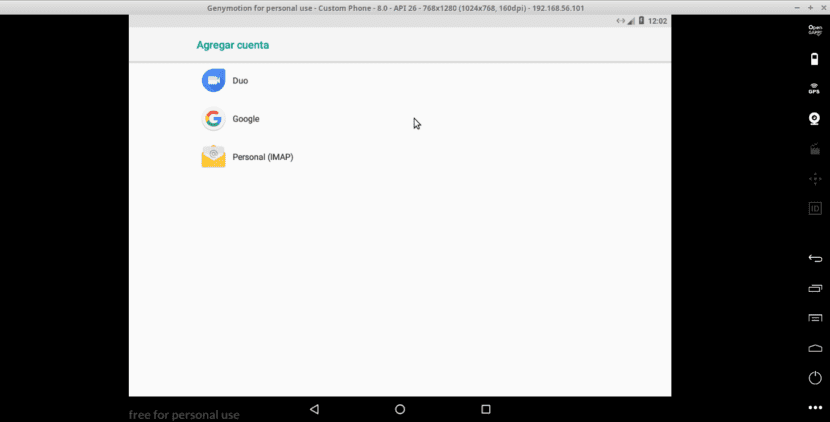
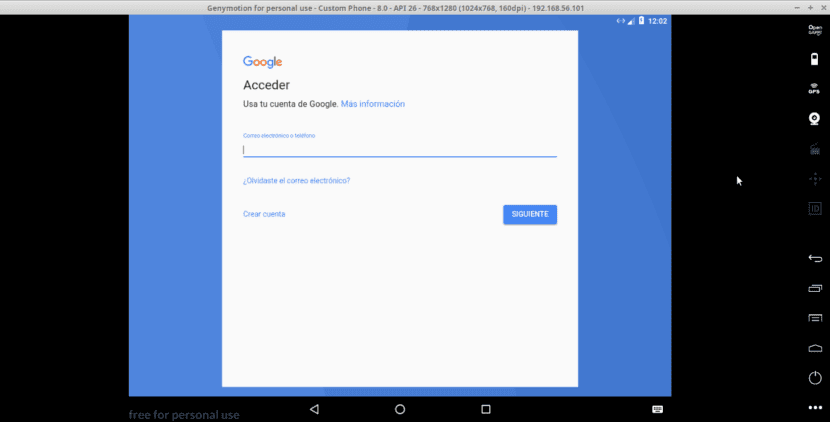
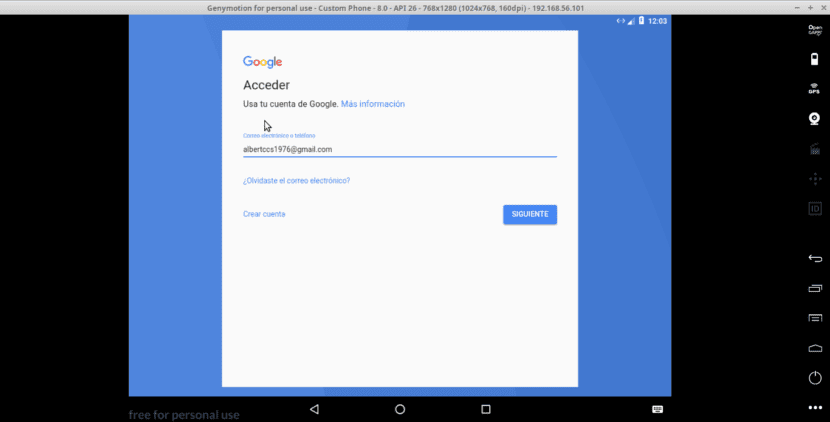
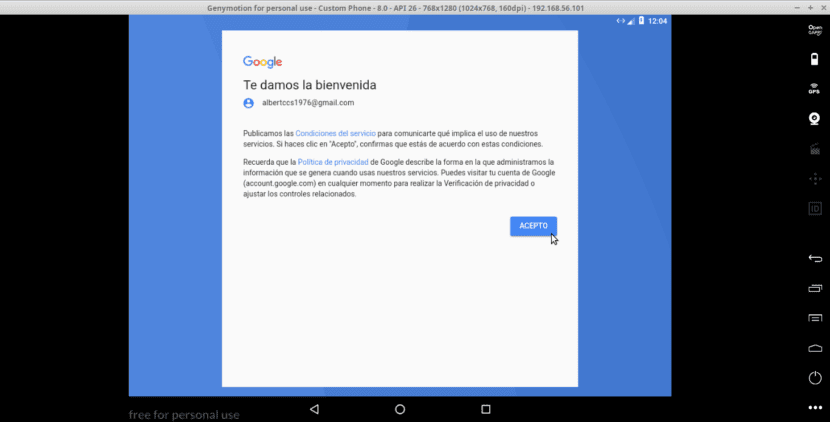
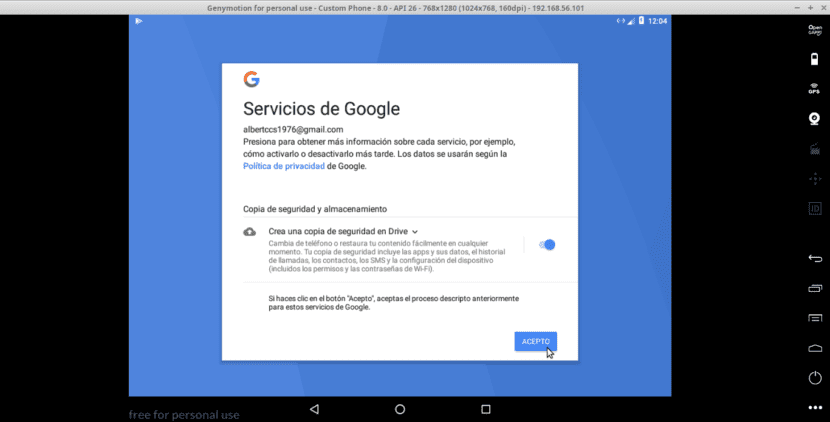
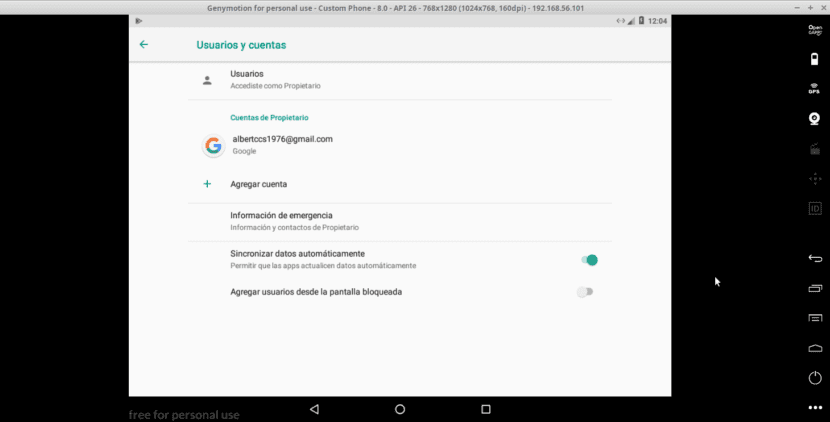
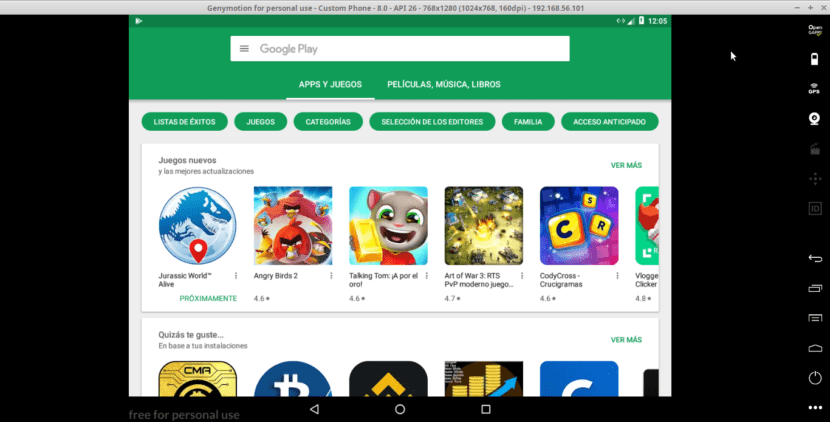
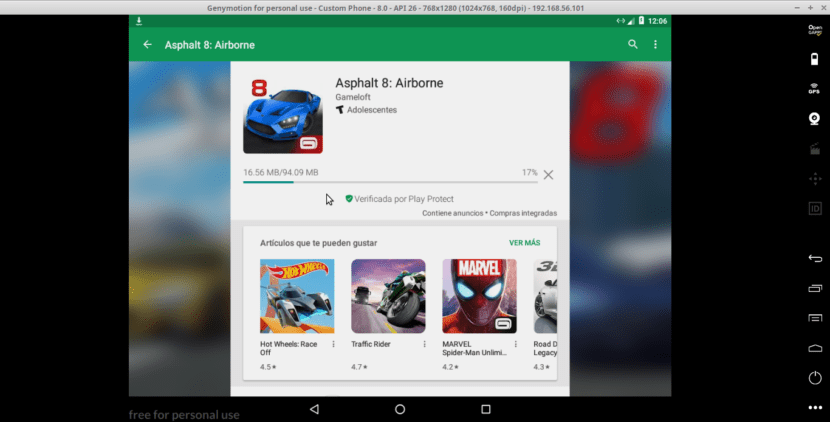

Uživajte v potencialu ustvarjene naprave
Od tu naprej je samo še uporabljajte in uživajte v naših aplikacijah za Android na Genymotion, za delo, igranje ali rudarjenje kriptovalut ali katero koli drugo dejavnost, ki se izvaja na naši fizični (pravi) osebni mobilni napravi.
Zapomni si to za optimalno zagon navideznega računalnika z VirtualBoxom ali navidezne naprave z Genymotion je vedno bolje imeti dobro sodobno računalniško opremo srednje in / ali visoko zmogljive, na primer dovolj RAM-a, jeder procesorja in prostora na trdem disku, da se jim dodeli
Upam, da vam je članek všeč in še kaj o omenjeni prijavi lahko glej naslednji video in druge na uradnem kanalu istega:
Skoraj vse fantastično, celo deljenje odložišča in mape z gostiteljskim računalnikom (za konfiguracijo uporabite virtualbox). Ampak ...
Zvok se sliši vznemirljivo, nemogoče je slišati video ali zvok, ki mi ga pošlje WhatsApp, tako iz WhatsAppa kot z odpiranjem iz ustreznega imenika v Androidu.
Ko sem eksperimentiral z aplikacijo, zvoka nisem preizkusil, vendar o tem nisem našel literature o težavah ali pomanjkljivostih pri reprodukciji zvoka. Kasneje bom opravil teste, da vidim, če se mi kaj zgodi glede tega. Hvala za vaš komentar.